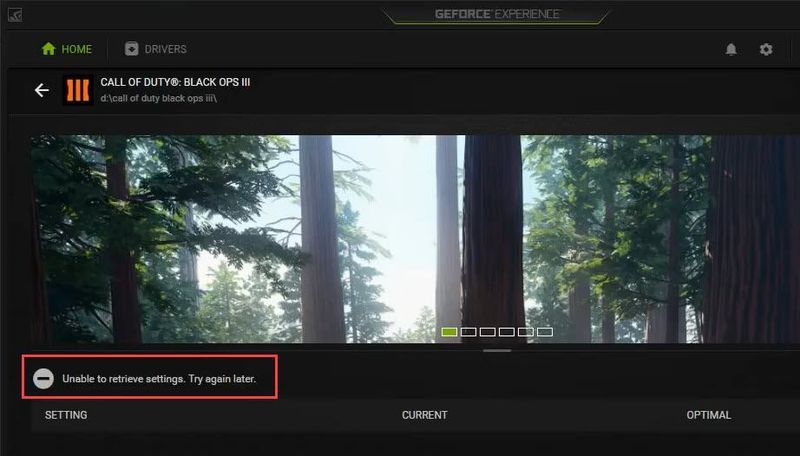
Tas ir kaitinoši, kad atverat GeForce Experience un atklājat, ka neviena no jūsu spēlēm nav optimizēta. Jūs noklikšķinājāt uz spēles, tur rakstīts: Nevar izgūt iestatījumus. Pamēģini vēlreiz vēlāk .
Neuztraucieties, jūs neesat viens. Šeit ir norādīti labojumi, kurus varat mēģināt atrisināt problēmu.
Pirms sākat:
Mēģiniet pieteikties, izmantojot savu NVIDIA kontu. Google vai Facebook konta vietā piesakieties ar NVIDIA kontu dažreiz var vienkārši atrisināt problēmu.
Izmēģiniet šīs metodes:
Šeit ir 5 metodes, kuras varat izmēģināt. Jums var nebūt nepieciešams tos visus izmēģināt; vienkārši virzieties uz leju, līdz atrodat sev piemērotāko.
- Pārinstalējiet NVIDIA draiverus
- GeForce Experience atkārtota instalēšana
- Atspējojiet savu Bitdefender pretvīrusu programmatūru
- Steam lietotāja datu dzēšana
- Atjaunojiet NVIDIA vadības paneļa iestatījumus
1. metode: atkārtoti instalējiet NVIDIA draiverus
GeForce Experience nespēja izgūt iestatījumus, iespējams, izraisa bojāti draivera faili, no kuriem nevar atbrīvoties, veicot vienkāršu atinstalēšanu. Pirms jaunā draivera instalēšanas ir jādzēš visi faili. Tīra atkārtota instalēšana var palīdzēt atrisināt problēmu.
Displeja draivera atinstalētājs ir draiveru noņemšanas utilīta, kas var palīdzēt pilnībā atinstalēt NVIDIA grafiskās kartes draiverus, neatstājot pāri palikušos.
Ja jums jau ir displeja draivera atinstalēšanas programma, varat to izmantot draiveru atinstalēšanai. Vai arī varat izmantot ierīču pārvaldnieku, lai atinstalētu draiverus.
- Palaist Displeja draivera atinstalētājs . Izvēlieties drošo režīmu, kā ieteikts.
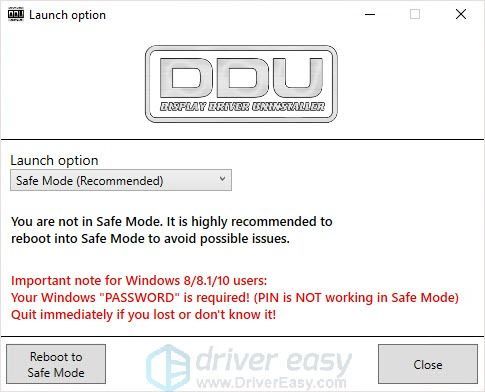
- Atlasiet draiveri, kuru vēlaties atinstalēt, un pēc tam izvēlieties Notīriet un restartējiet (ļoti ieteicams) .
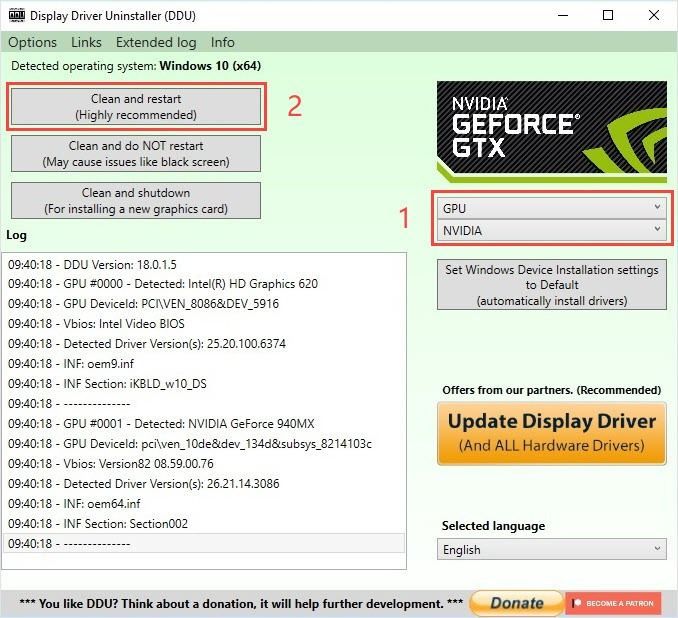
- Pagaidiet, līdz tiek pabeigta atinstalēšana, un restartējiet datoru.
Ir divi veidi, kā atjaunināt NVIDIA grafikas adapteri: manuāli un automātiski .
1. iespēja — manuāli lejupielādējiet un instalējiet draiveri
- Dodieties uz NVIDIA oficiālā vietne lai lejupielādētu jaunāko ierīces grafikas draiveri.
- Pēc instalēšanas restartējiet datoru un pēc tam palaidiet GeForce Experience, lai pārbaudītu, vai tiek parādīts kļūdas ziņojums.
2. iespēja — automātiski atjauniniet NVIDIA grafikas draiveri
Ja jums nav laika, pacietības vai datorprasmju, lai manuāli atjauninātu draiverus, varat to izdarīt automātiski, izmantojot Driver Easy.
Driver Easy automātiski atpazīs jūsu sistēmu un atradīs tai pareizos draiverus. Varat ietaupīt vairāk laika, nevis meklēt un lejupielādēt pareizo draiveri.
Varat automātiski atjaunināt savus draiverus, izmantojot Driver Easy BEZMAKSAS vai Pro versiju. Bet ar Pro versiju tas aizņem tikai divi klikšķi (un jūs saņemat pilnu atbalstu un 30 dienu naudas atdošanas garantiju):
- Palaidiet Driver Easy un noklikšķiniet uz Skenēt tagad pogu. Driver Easy pēc tam skenēs jūsu datoru un noteiks visus draiverus, kas radīs problēmas.
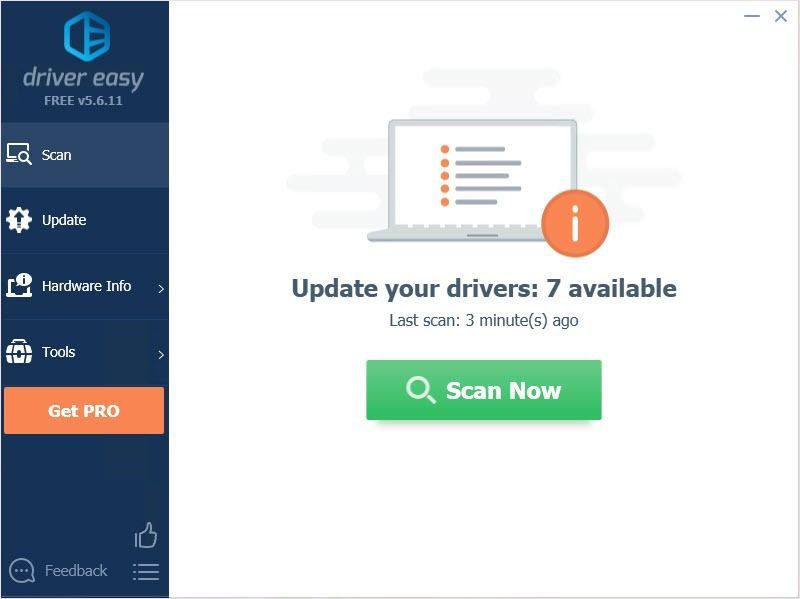
- Noklikšķiniet uz Atjaunināt pogu blakus audio draiverim, lai automātiski lejupielādētu pareizo šī draivera versiju, pēc tam varat to manuāli instalēt (to var izdarīt, izmantojot BEZMAKSAS versiju).
Vai noklikšķiniet Atjaunot visu lai automātiski lejupielādētu un instalētu jūsu sistēmā trūkstošo vai novecojušo draiveru pareizo versiju. (Tam nepieciešama Pro versija, kurai ir pilns atbalsts un 30 dienu naudas atdošanas garantija. Noklikšķinot uz Atjaunināt visu, jums tiks piedāvāts veikt jaunināšanu.)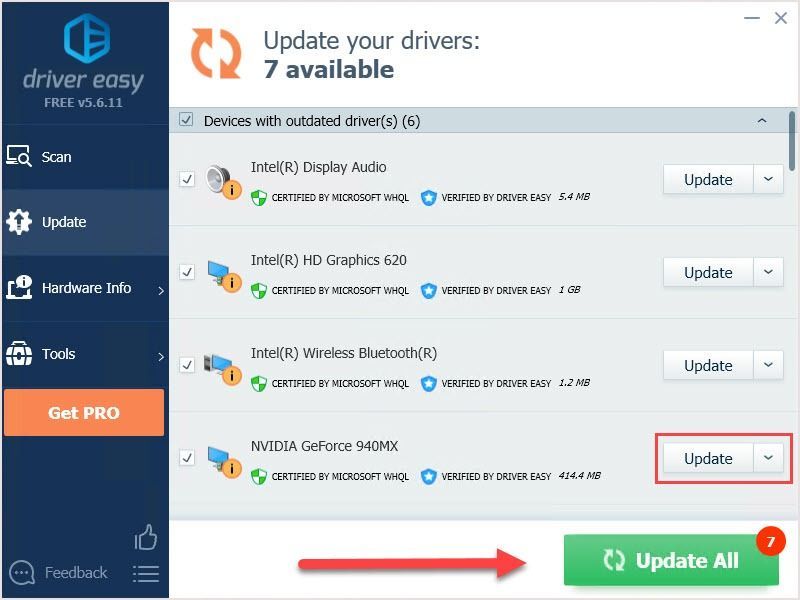
- Palaidiet GeForce Experience, lai pārbaudītu, vai tas novērš jūsu problēmu. Piezīme : pēc GeForce Experience atkārtotas instalēšanas jums ir jāveic atkārtota skenēšana, lai iegūtu iestatījumus.
- Nospiediet Windows logotipa atslēga + R kopā, tips appwiz.cpl un nospiediet Ievadiet .
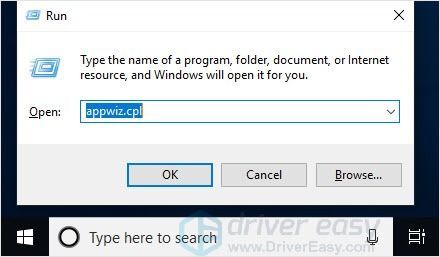
- Ar peles labo pogu noklikšķiniet uz GeForce Experience un noklikšķiniet uz Atinstalēt .
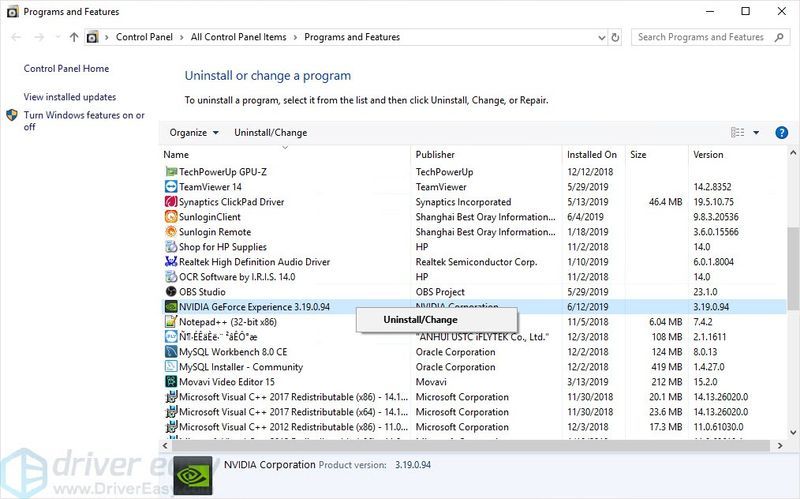
- Restartējiet datoru un pēc tam instalējiet jaunāko GeForce pieredze .
- Palaidiet programmu, lai pārbaudītu, vai kļūdas ziņojums tiks parādīts vai nē.
- Nospiediet Windows logotipa atslēga + UN kopā, lai atvērtu failu pārlūku.
- Atrodas šajā mapē C:Program Files (x86)Steamuserdata un izdzēsiet mapi bez numura tās nosaukumā. Piemēram, anonīms. Mapes nosaukums var būt atšķirīgs.
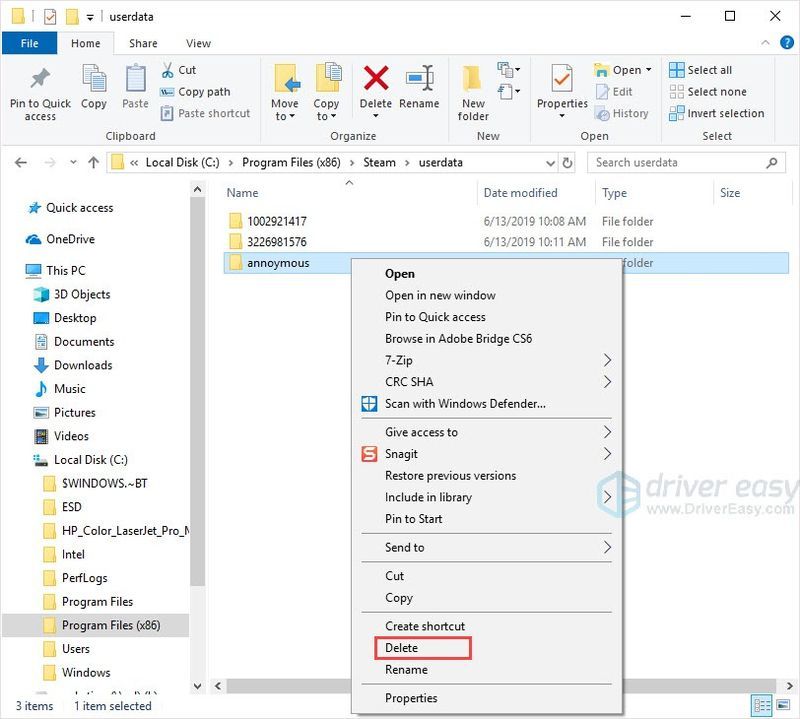
- Restartējiet datoru un palaidiet GeForce Experience, lai pārbaudītu, vai kļūdas ziņojums ir novērsts.
- GeForce pieredze
2. metode: GeForce Experience atkārtota instalēšana
GeForce Experience instalācijas faili var būt bojāti vai nekonsekventi, kas var radīt problēmas. Lai atrisinātu problēmu, varat atkārtoti instalēt visu lietojumprogrammu.
3. metode: atspējojiet Bitdefender pretvīrusu programmatūru
Ja datorā ir instalēts Bitdefender, iespējams, tas būs jāpārtrauc. Tas ir tāpēc, ka šī pretvīrusu programmatūra var bloķēt jūsu GeForce Experience programmu un novest pie tā, ka GFE nevar izgūt spēles iestatījumus. Varat vienkārši atspējot Bitdefender, lai redzētu, vai GFE var izgūt un optimizēt spēli.
Ja tas darbojas, varat nomainīt pretvīrusu programmatūru vai lūgt palīdzību ražotāja klientu apkalpošanas dienestam.
Ja šī metode nedarbojas, varat pāriet uz nākamo risinājumu.
4. metode: Steam lietotāja datu dzēšana
Ja jums ir Steam un tiek parādīts kļūdas ziņojums, varat izmēģināt šo metodi, lai atrisinātu problēmu.
Iespējams, esat dzirdējuši, ka Steam un GeForce Experience nesadzīvo ļoti labi, un tas var radīt problēmu. Tātad, dzēšot dažus Steam pagaidu lietotāja datus, problēma var tikt atrisināta.
5. metode: atjaunojiet NVIDIA vadības paneļa iestatījumus
NVIDIA klientu apkalpošanas dienests piedāvā šo metodi: Atjaunojiet grafikas kartes iestatījumus. Šī metode dažiem lietotājiem palīdz novērst problēmu. Varat mēģināt.
KĀ : palaidiet NVIDIA vadības paneli, pēc tam atlasiet Pārvaldīt 3D iestatījumus. Klikšķis Atjaunot un noklikšķiniet Jā uznirstošajā logā. Restartējiet datoru un pārbaudiet, vai tas stājas spēkā.
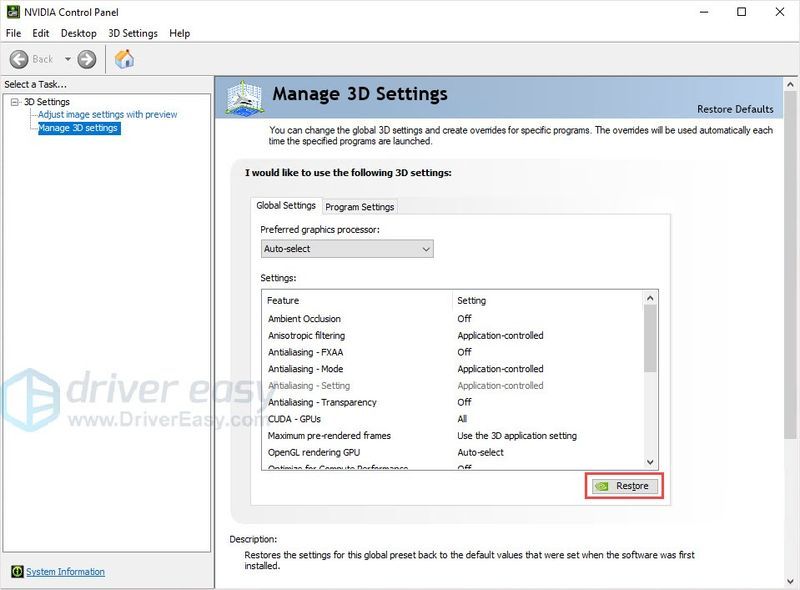
Paldies, ka izlasījāt. Mēs ceram, ka kāda no šīm metodēm var palīdzēt atrisināt problēmu. Ja jums ir kādi jautājumi vai ieteikumi, lūdzu, atstājiet komentārus zemāk. Mēs centīsimies palīdzēt.
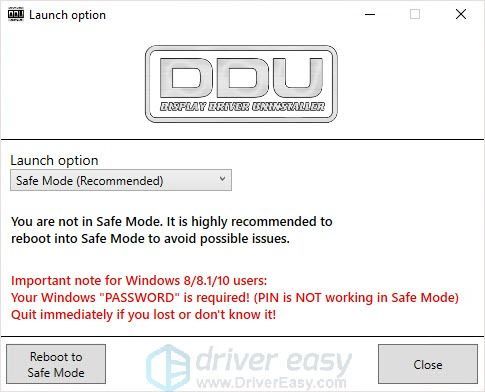
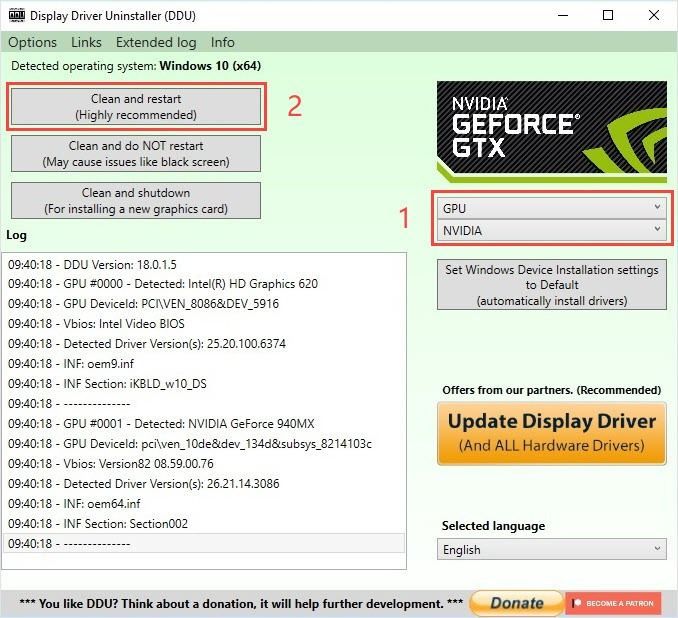
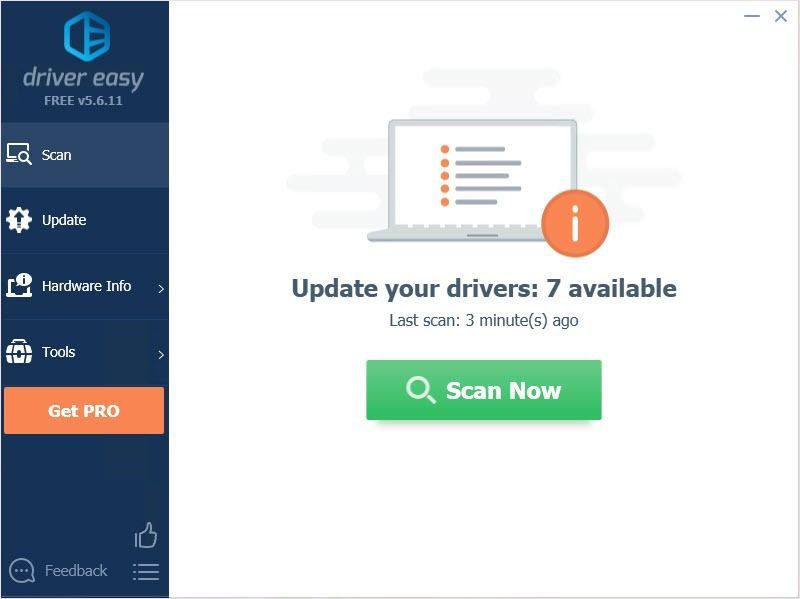
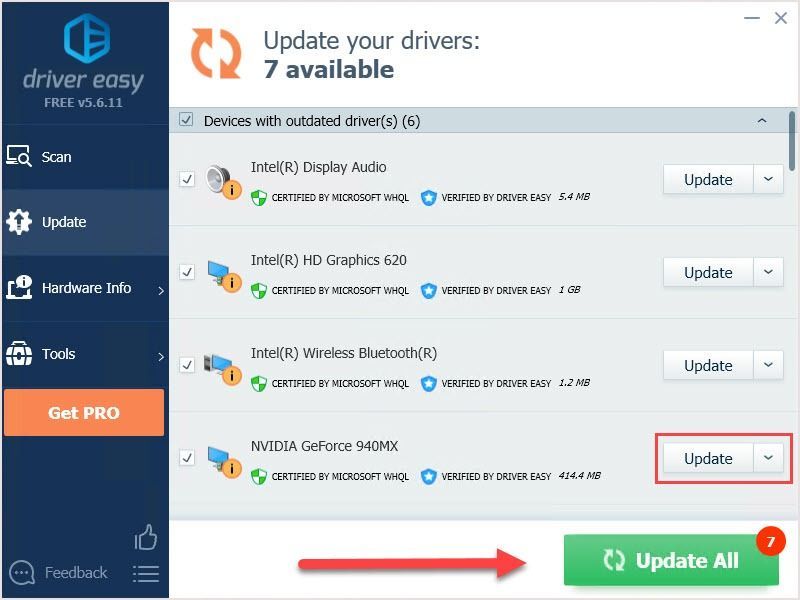
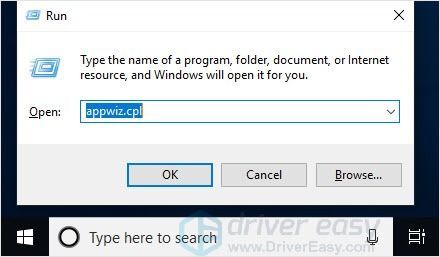
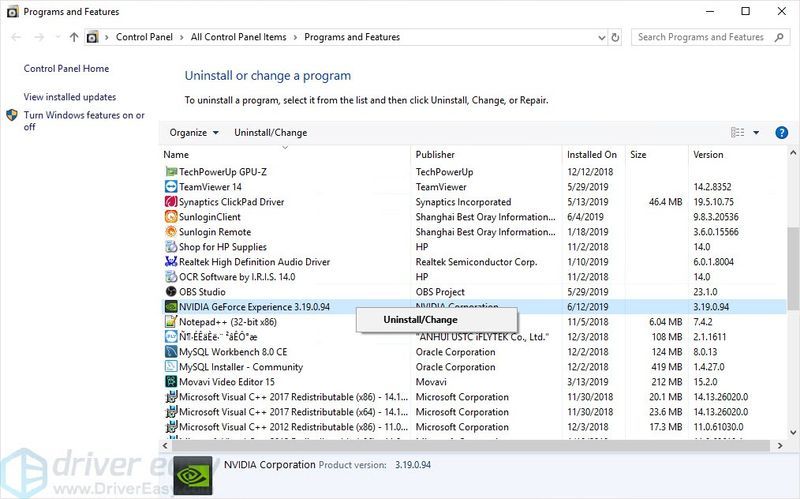
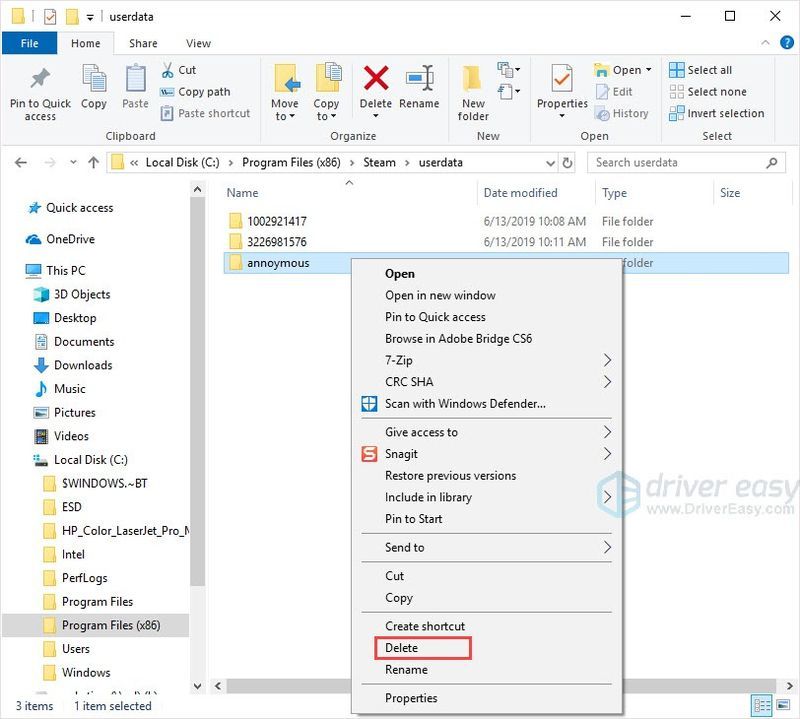
![[Labots] MLB Show 21 servera problēma](https://letmeknow.ch/img/program-issues/69/mlb-show-21-server-issue.jpg)





